文章詳情頁
Win10系統(tǒng)自帶軟件打不開怎么辦?Win10自帶軟件打不開教程
瀏覽:2日期:2022-06-11 10:00:02
最近有Win10用戶跟小編反映自己打不開系統(tǒng)自帶的應用程序,重啟電腦也沒有效果,那這該怎么辦?下面小編就給大家?guī)鞼in10系統(tǒng)自帶的應用程序打不開的解決方法。
解決方法:
1、打開Win10電腦,按【win+R】快捷鍵,打開運行窗口,輸入services.msc,點擊確定,如圖所示:
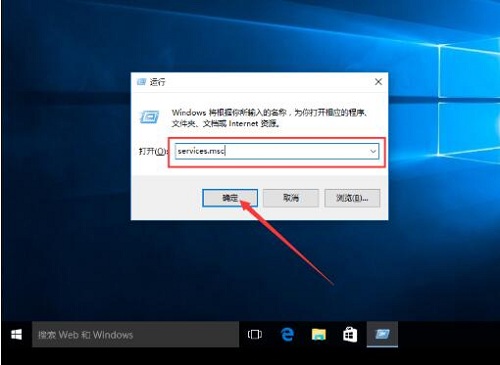
2、進入服務界面,找到Windows Update服務,鼠標右擊,選擇【停止】,如圖所示:
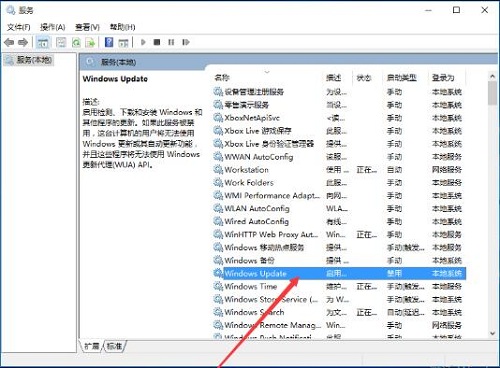
3、停止Windows Update服務之后,進去C:Windows路徑,找到SoftwareDistribution文件夾,重命名文件夾,如圖所示:
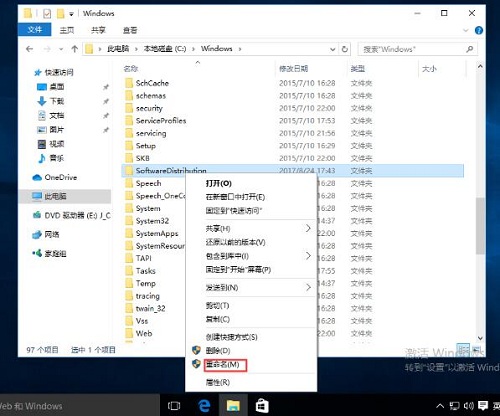
4、再次開啟Windows Update服務,如圖所示:
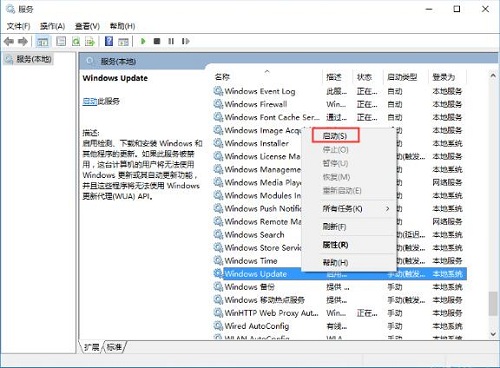
5、按【win+R】快捷鍵,打開運行窗口,輸入wsreset,點擊確定,清理應用商店緩存,如圖所示:
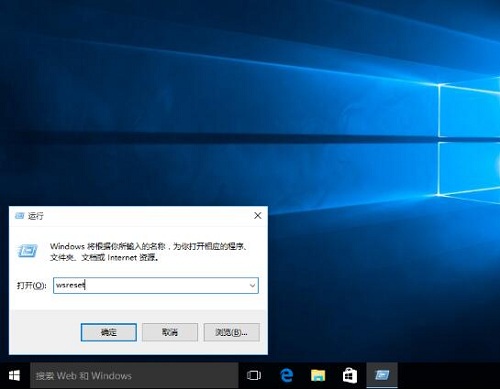
6、清理完成,重啟電腦,Win10系統(tǒng)自帶的應用就可以正常打開了。如圖所示:
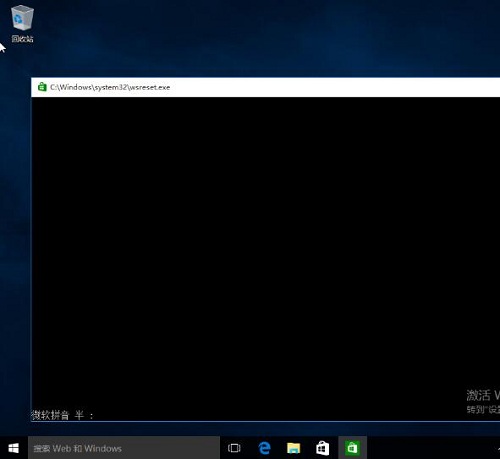
標簽:
Windows系統(tǒng)
win10
相關文章:
1. 深度操作系統(tǒng)20.5發(fā)布 deepin 20.5更新內(nèi)容匯總2. deepin文件有個鎖頭怎么刪除? deepin刪除帶鎖頭文件的技巧3. FreeBSD 7.3 安裝GNOME圖形界面4. Mac無線網(wǎng)絡怎么設置?蘋果Mac電腦無線網(wǎng)絡設置教程5. 在FreeBSD上搭建Mac的文件及time machine備份服務6. 深度操作系統(tǒng)Deepin20.2.1發(fā)布(附下載和更新日志)7. deepin linux怎么切換到root權限? Deepin切換root用戶的技巧8. 微軟Win11專業(yè)版即將默認禁用 SMB 來賓認證服務9. Win11提示擴展程序不一致怎么辦?Win11提示擴展程序不一致解決方法10. uos怎么截圖? 統(tǒng)信uos系統(tǒng)截取整個屏幕或者部分截圖的技巧
排行榜
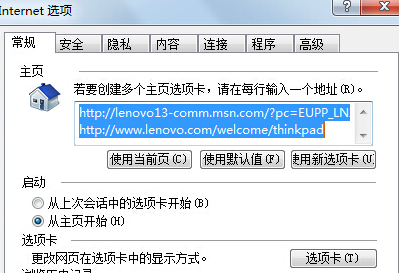
 網(wǎng)公網(wǎng)安備
網(wǎng)公網(wǎng)安備